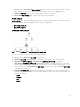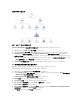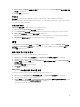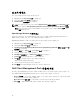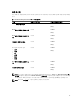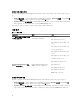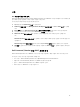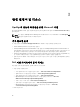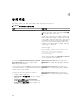Users Guide
Table Of Contents

보고서 액세스
보고 기능에 액세스하려면 다음 단계를 따르십시오.
1. OpsMgr 콘솔에서 Reporting(보고)을 클릭합니다.
2. 탐색 창에서 Reporting(보고)을 확장합니다.
3. Dell Client(Dell 클라이언트)를 클릭합니다.
노트: 또한 클라이언트 인스턴스를 클릭하여 Diagram Views(다이어그램 보기)에서 Reporting(보고)에
액세스할 수 있습니다. Dell OpenManage Windows Event Log(Dell OpenManage Windows 이벤트
로그) 옵션은 기본 Microsoft 보고서와 함께 Dell 시스템 인스턴스 보고서 아래의 Actions(조치) 또는
Tasks(작업) 창에 있습니다.
OpenManage Windows 이벤트 로그
이벤트 분석 보고서에는 선택한 Dell Windows 클라이언트 시스템에 대한 Dell Command | Monitor 또는
OMCI 이벤트의 이벤트 시간, 로그 기록, 상태(위험 상태)가 표시됩니다.
OpenManage Windows 이벤트 로그에 대한 보고서를 생성하려면 다음을 수행하십시오.
1. OpsMgr 콘솔에서 Reporting(보고)을 클릭합니다.
2. 탐색 창에서 Reporting(보고)을 확장합니다.
3. Dell Client for the OpenManage Windows Event Log(OpenManage Windows 이벤트 로그용 Dell 클
라이언트)를 클릭합니다.
4. Actions(조치) 또는 Tasks(작업) 창에서 Open(열기)을 클릭합니다.
5. 보고서를 생성하기 위한 기간을 선택합니다.
6. Add Object(개체 추가) 또는 Add Group(그룹 추가)을 클릭합니다.
7. Search(검색)를 클릭하여 개체 또는 그룹을 검색합니다.
8. Add(추가)를 선택하여 단일 또는 다중 개체를 추가합니다.
개체가 선택한 개체 창에 표시됩니다.
9. 보고서 생성을 위한 이벤트 심각도를 선택합니다.
10. Run(실행)을 클릭하여 Windows 이벤트 로그 보고서를 생성합니다.
Dell Client Management Pack 사용자 지정
재정의를 사용하여 OpsMgr 운영자의 특정 Dell 하드웨어 관리 요구 사항에 맞게 간격을 늘리거나 줄이는 방
법을 통해 Dell Client Management Pack의 다음 구성 요소를 사용자 지정할 수 있습니다.
• Monitors(모니터) — 모니터링된 개체에서 발생할 수 있는 다양한 조건을 평가합니다. 이 평가의 결과에 따
라 대상의 상태와 생성되는 경고가 결정됩니다.
• Object Discoveries(개체 검색) — 네트워크에서 모니터링이 필요한 개체를 검색합니다.
• Rules(규칙) — 관리형 개체에 의해 생성된 이벤트와 같은 데이터를 수집합니다.
14